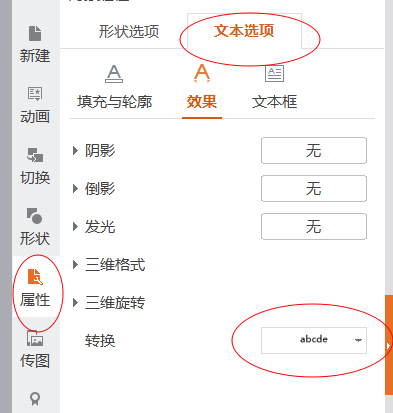word中怎样为图片添加图注(如何为word图片添加图注)
word中为图片添加图注的方法:


2、在红色框框中输入名称。
3、在【标签】中,选中【图】
4、选中题注的【位置】,选中【所选项目下方】或者【所选项目上方】。
5、输入完成之后,点击【确定】。在图片下方出现图注,完成效果图。
更多Word 相关技术文章,请访问Word教程栏目进行学习!
版权声明:本文内容由网络用户投稿,版权归原作者所有,本站不拥有其著作权,亦不承担相应法律责任。如果您发现本站中有涉嫌抄袭或描述失实的内容,请联系我们jiasou666@gmail.com 处理,核实后本网站将在24小时内删除侵权内容。
版权声明:本文内容由网络用户投稿,版权归原作者所有,本站不拥有其著作权,亦不承担相应法律责任。如果您发现本站中有涉嫌抄袭或描述失实的内容,请联系我们jiasou666@gmail.com 处理,核实后本网站将在24小时内删除侵权内容。